Safariのアクセシビリティ機能とは何ですか?
ボイスオーバー
ウェブページの内容を音声で読み上げてくれるスクリーンリーダーです。VoiceOverは、ページ上の画像、リンク、その他のインタラクティブな要素に関する情報も提供します。
SafariでVoiceOverをオンにするには、以下の手順で行います:
- Safariを起動し、メニューバーから「Safari」→「環境設定」を選択します。
- 詳細設定」タブをクリックします。
- スクリーンリーダーをオンにするには、「VoiceOverを有効にする」の横にあるチェックボックスをオンにします。
- VoiceOverをオンにすると、キーボードコマンドを使ってウェブページを操作することができるようになります。 例えば、”Control “キーを押すと、次の項目を聞くことができます。
Zoom
Safariでは、キーボードショートカットやトラックパッドのピンチジェスチャーを使って、ウェブページを拡大・縮小することができます。 弱視のユーザーには助かりますね。
ズーム機能を使うには、以下の手順で行います:
- コマンド」+「+」で拡大、「コマンド」+「-」で縮小します。
- ズームレベルをリセットするには、「コマンド」→「0」を押します。
ズームは、画面全体を拡大するフルスクリーン拡大鏡と、ほんの一部を拡大するウィンドウモードのWindowのどちらかで使用します。
音声合成
Safariには、選択したテキストを読み上げてくれる機能が搭載されています。
この機能を使うには、以下の手順で行います:
- 読み上げたいテキストを選択します。
- 選択したテキストを右クリックし、「リーディングリストに追加」を選択します。
- Command」「Shift」「L」キーを押して、リーディングリストのサイドバーを開く。
- テキストの横にあるスピーカーのアイコンをクリックすると、読み上げを聞くことができます。
ハイコントラストモード
この機能をオンにすることで、Webページ上の異なる要素を区別しやすくすることができます。
Safariでハイコントラストモードをオンにするには、以下の手順で行います:
- システム環境設定>アクセシビリティ設定>ディスプレイと進みます。
- コントラストを上げる」にチェックを入れて、ハイコントラストモードをオンにします。
カスタマイズ可能なキーボードショートカット
Safariでは、新しいタブを開く、リンク間を移動するなど、さまざまなアクションのためのキーボードショートカットをカスタマイズすることができます。 矢印キーやスペースバーの使用でキーボードのアクセシビリティを高めることで、マウスやトラックパッドの使用が困難なユーザーにも役立つ内容です。
Safariでキーボードショートカットをカスタマイズするには、以下の手順で行います:
- Safari」→「環境設定」→「詳細設定」を開きます。
- アクセシビリティ」→「キーボードショートカット」の順でクリックします。
- カスタマイズしたい動作を選択し、ショートカットに使いたいキーを押します。
シリ
Siriは、Apple社の端末のSafariと連携して、Webページを開く、Web検索する、ブラウザの設定を操作するなど、さまざまな動作を行うことができます。 SafariでSiriを使うための手順を紹介します:
- Siriを起動する:Siriを起動するには、iPhoneまたはiPadのホームボタンを長押しするか、デバイスでこの機能が有効になっている場合は「Hey Siri」と言います。
- コマンドを出す:Siriが起動したら、Safariに関連するコマンドを与えます。 例えば、「Safariを開く」と言えばブラウザが起動し、「Search web for[query]” 」と言えばウェブ検索が実行される。
- Siriサジェスチョンを利用する:Siriサジェスチョンとは、お客様の使用パターンに基づいて行動を提案する機能です。 Safariを使用しているとき、画面上部にSiriの提案が表示され、よく訪れるウェブサイト、最近開いたタブ、またはブックマークへのショートカットを提供する場合があります。 Siriの提案を使うには、その提案をタップするだけです。
- ブラウザの設定を制御する:SiriはSafariのブラウザ設定を制御するために使用されます。 例えば、プライベートブラウジングモードを有効にする場合は「プライベートブラウジングをオンにする」、ウェブページの文字を大きくする場合は「文字サイズを大きくする」と言います。
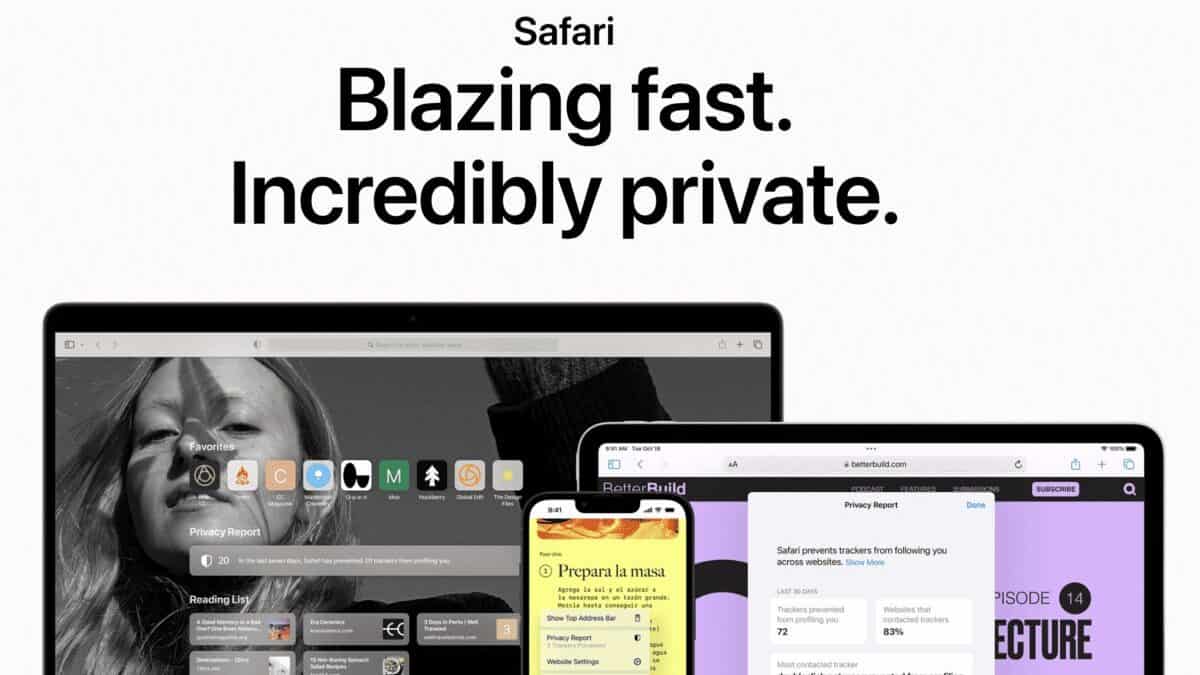
スクリーンショットのアクセシビリティ
- 設定」→「一般」→「アクセシビリティ」→「AssistiveTouch」で、AssistiveTouchをオンにします。
- トップレベルメニューのカスタマイズ…」をタップ > 「カスタム(星)」アイコンをタップ > 「スクリーンショット」をタップ > 「完了」をタップ(右上)。
- そして、いつでもスクリーンショットを撮ることができます。フローティングメニューボタンをタップし、「スクリーンショット」をタップします。
連続した見出しの構造
見出しの構成は、より大きく、より太いフォントよりも奥が深い。 見出しにタグを付け、見出しとして適切なラベルを付けるようにすることで、閲覧資料のナビゲーションやウェブコンテンツの構成に役立てることができます。 見出しラベルを整理する作業は、コンテンツを伝えるために必要な表現方法を補助するものです。
ユニバーサルアクセス」タブで、「以下のフォントサイズは使用しない」ドロップダウンボックスを探し、ドロップダウンメニューから好みのフォントサイズを選択します。
Macでアクセシビリティオプションを取得する方法とは?
- アップルメニューを選択します。
- システム環境設定」を選択します。
- アクセシビリティ」を選択します。
- MacOSのアクセシビリティ機能は、環境設定ペインのサイドバーでカテゴリー別に分類されています:ビジョン」です:画面を拡大したり、ポインターやメニューバーを大きくしたり、カラーフィルタを適用したりすることができます。 また、VoiceOverHearingを使って、Macが画面に表示されていることを話すこともできます:これらの機能を使って、画面にキャプションを表示したり、カスタマイズしたり、リアルタイムテキスト(RTT)通話をしたり、受信したりすることができます。 Apple watchでブザーなどの感覚的な通知を可能にする。 モーターです:音声コマンド、Tabキー、オンスクリーンキーボード、ポインター、補助器具を使って、Macやアプリケーションを操作するための機能です。 マウスやトラックパッドを使いやすくするオプションを設定します。General:さまざまなアクセシビリティ機能のオン/オフを簡単に設定したり、Siriのリクエストを入力したりする際に使用します。
Mac OS Xでカーソルのサイズを変更する方法は?
- アクセシビリティ環境設定を開く:画面左上のアップルメニューをクリックし、「システム環境設定」を選択します。 次に「アクセシビリティ」をクリックします。
- ディスプレイの設定に移動します:アクセシビリティの設定で、左側の列の「ディスプレイ」オプションを選択します。
- カーソルの大きさを調整します:ディスプレイの設定で、「カーソルサイズ」と書かれたスライダーが表示されます。 スライダーを右に動かすとカーソルの大きさが大きくなり、左に動かすと小さくなります。
よくある質問
Safariは、Apple Inc.が開発したWebブラウザです。 MacOS、iPod Touch、iPhone、iPadを含むAppleデバイスのデフォルトブラウザです。 Safariは、高速なパフォーマンス、内蔵のセキュリティ機能、iCloudやApple Payといった他のAppleサービスとの連携で知られています。
そうですね、例えばOpera、Firefox、Google Chromeには、それぞれアクセシビリティ機能が内蔵されています。 もっと詳しく知りたい方は、オンラインでチュートリアルやポッドキャストをチェックしてみてください。
Safariは、Microsoft社からダウンロードして使用することができますが、Apple社はWindows OS用のSafariの開発を中止しています。








